
格安スマホに詳しい てぃかし です。
格安スマホ利用開始のお時間です。
以前に、SIMロック解除の手順を実演しましたが、今回はSIMカードの挿入と、APNの設定を実際にやっていきたいと思います。
以前の動画と今回の動画で、格安スマホが利用できるようになるということです。
iPhoneの人も、Androidの人も役立つように解説していきますので、ぜひ参考にしてください。
格安SIMのメリット・デメリットについては下記の記事をご参考ください。
-

格安SIMのメリット・デメリット【格安スマホがおすすめな人】
広告 今回は格安SIM(格安スマホ)について初心者向けに解説します。 最近、格安SIMに乗り換える人が多くなっています。 その時、頭によぎったのは、 「本当に乗り換えて大丈夫か?」 という言葉です。 ...
続きを見る
格安SIM・格安スマホにするための準備
ではやっていきましょう。
これから、格安SIM・格安スマホを利用するまでの流れを、実際に行なっていきます。
まず、これから使用するSIMフリー、もしくはSIMロック解除がされたスマホを準備します。
SIMロック解除がまだの方は、別の動画をご覧ください。
用意するものは、スマホ、爪楊枝、SIMカードです。

爪楊枝は細いものです。先が尖ったものを用意してください。
格安SIM・格安スマホを利用するための作業
では、スマホにSIMカードを挿入していきます。
スマホの側面の部分に小さな穴があります。これを押します。


そうするとパカッと開く。
見えますか?パカッと、こんな感じで開いてます。
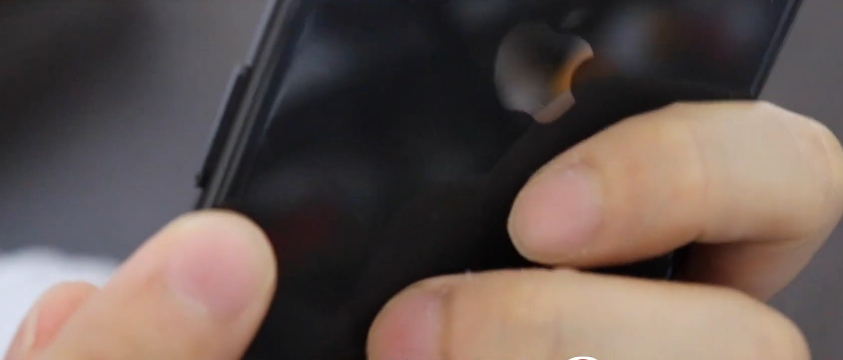
これを引きます。
この中にSIMが入っていました。
新しいSIMを挿入していきます。
最終的にこんなに小さくなります。

これをちゃんと形に合わせて、はめ込むことができます。
これをよく見ると、長方形で四隅のうちの1つが欠けています。
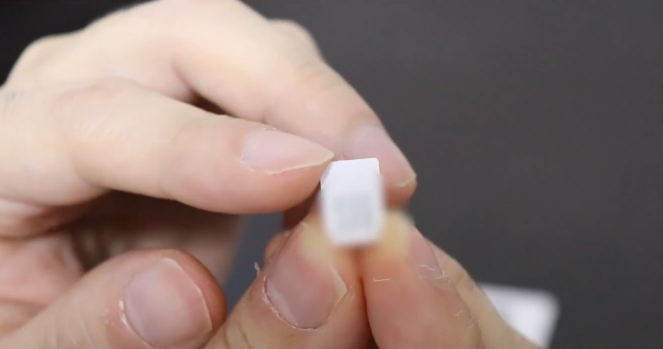
こちらの欠けている部分の形に合わせて収める。
収めて挿入していくということです。挿入していきます。

挿入できました。
挿入できたら、SIMの切り替えをします。
切り替えサイトがあるので、そこでSIM製造番号、MNP予約番号を入力して認証する。MNPの場合はです。
正常に処理が完了した場合は、転入先SIMが利用可能となります。
APNの設定
続いて、APN設定へ進みます。
まず、通話できるかを確認します。
117などにかけてみます。

ちゃんとかかります。
左上を見てもらうと、回線の名前が書いてます。
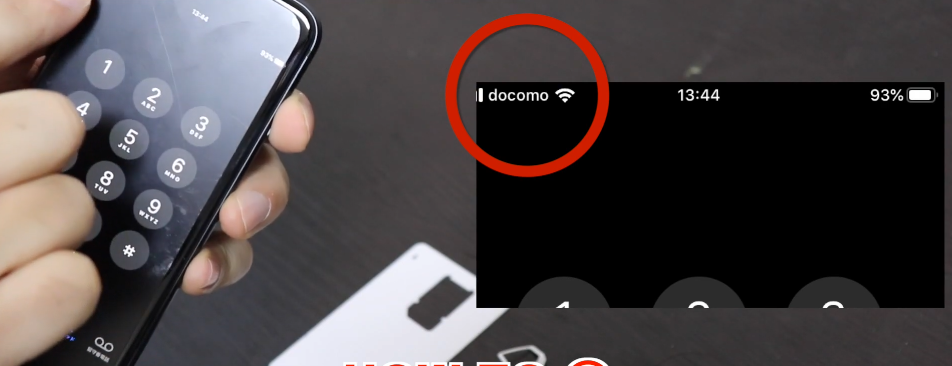
この場合はdocomoです。
これでMNPが完了したことがわかります。
ですけど、この段階ではまだデータ通信ができません。
ネットにアクセスすることができないんです。
普通に外に出たら、Wi-Fi環境がなかったら、データ通信ができない状態です。
外でもネットを使いたいので、APN設定を行っていきます。
APNの設定を簡単に言うと、プロファイルをインストールします。
各格安スマホの会社のサイトからダウンロード・インストールしまして、

iPhone だったら、
設定アイコンから一般へ進んで、
プロファイルをクリックして、
使用する格安スマホのプロファイルをクリックして、
インストールに進んで完了となります。
最後にブラウザを起動して、インターネットにつながるかを確認して、終わりという感じです。
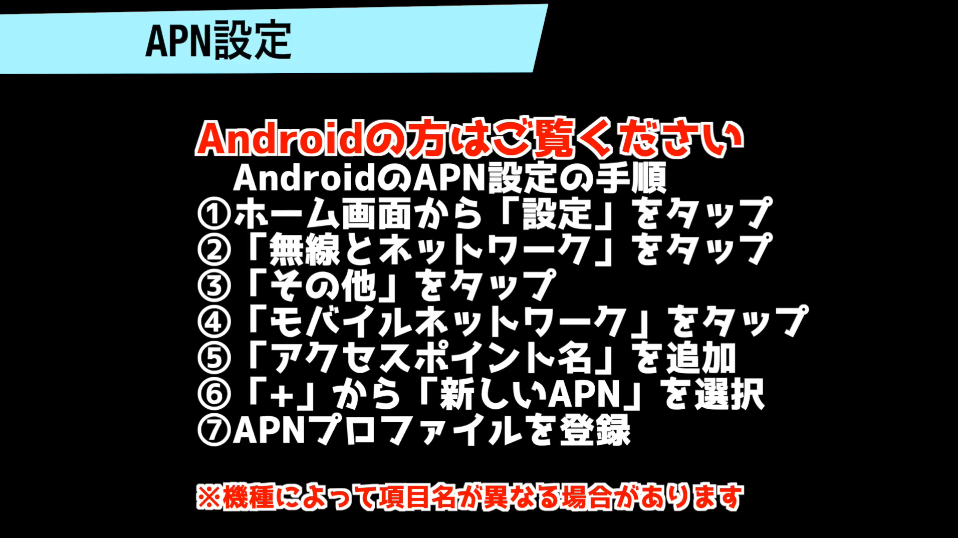
以上が、格安SIM・格安スマホを利用するまでの流れです。
お得な格安スマホの会社について
スマホを使うならやっぱりネットはもちろん、動画も気にせず視聴したいですよね。
ネット利用、動画視聴をするなら、ギガ数は多い方が良いです。
以下の記事で各会社の1GB当たりの利用料について解説しているので、ご参考ください。
-

格安スマホのデータ大容量の最安はどこ?通信量1ギガ当たりの値段を会社で比較
今回はこのようなことを考えている人向けの記事です。 動画は、ギガ(通信量)をよく消費するので、外で動画を視聴するときは注意している人もいるでしょう。 僕は、動画が大好きで自宅ではもちろん、外でも時間さ ...
続きを見る
格安スマホ設定サポートに関して
格安SIMを使いたいという方で、僕経由で格安スマホ・格安SIMを利用される方は、無料で設定のサポートをさせていただこうと思いますので、格安スマホ・格安SIMに興味のある方はぜひご連絡ください。
公式LINEを追加した方限定で無料でアドバイス、サポートします。
もしくはTwitter⇨ https://twitter.com/thikashi
ということで、今回は以上です。
格安SIM取次の副業に興味のある方は下記の記事をご覧ください。
-

スマホマイスター検定は国家資格?総務省との関係と格安SIM副業の稼げる仕組みを調査
今回はこのような疑問を持っている人向けの記事です。 2021年に国は高齢者へのスマートフォンの使用方法などを教える講習会を全国で2000か所近くの場所で開くことを明らかにしました。 内閣府の調査では、 ...
続きを見る
YouTubeの方もぜひご覧ください。
<動画版はこちら>




